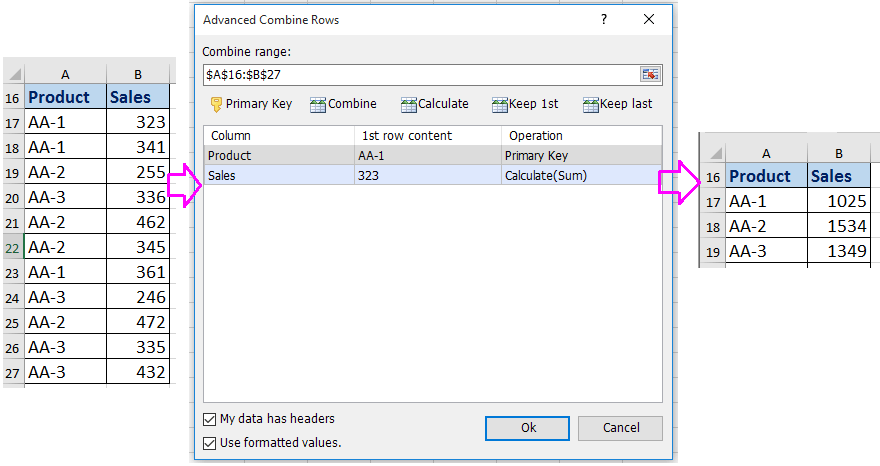Sut i gael gwared ar ddyblygiadau ond gadael y gwerth isaf mewn colofn arall yn Excel?
Er enghraifft, mae dwy golofn, A a B, mae colofn A yn cynnwys rhai gwerthoedd dyblyg, ac mae colofn B yn cynnwys rhai rhifau, a oes gennych chi unrhyw ffordd i dynnu dyblygu o golofn A ond gan adael y gwerthoedd isaf yng ngholofn B fel y dangosir y llun isod? Bydd yr erthygl hon yn rhoi ffafr i chi.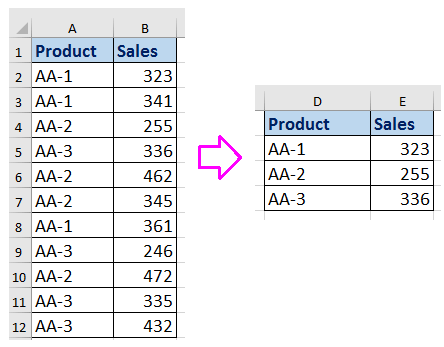
Tynnwch y dyblyg ond cadwch y gwerth isaf / uchaf gyda Dileu Dyblygu a fformiwla
Tynnwch y dyblyg ond cadwch y gwerth isaf / uchaf gyda Kutools ar gyfer Excel ![]()
Tynnwch y dyblyg ond cadwch y gwerth isaf / uchaf gyda Dileu Dyblygu a fformiwla
I gael gwared ar ddyblyg ond cadw'r gwerth isaf, gallwch gymhwyso swyddogaeth Duplicates a fformiwla.
1. Dewis a chopïo colofn A sy'n cynnwys y gwerthoedd dyblyg, a'u pastio i le arall. Gweler y screenshot: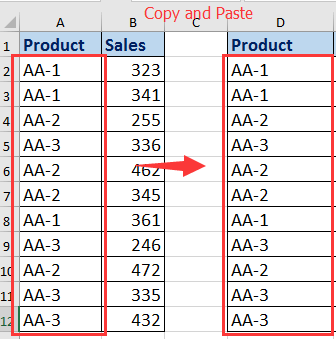
2. Yna dewiswch y gwerthoedd yn y rhestr wedi'i gludo, a chlicio Dyddiad > Tynnwch y Dyblygion, a gwirio Parhewch â'r dewis cyfredol opsiwn o'r ymgom popped allan. Cliciwch Tynnwch y Dyblygion, yna yn y Tynnwch y Dyblygion deialog, gwiriwch y golofn rydych chi am dynnu dyblygu ohoni. Gweler y screenshot: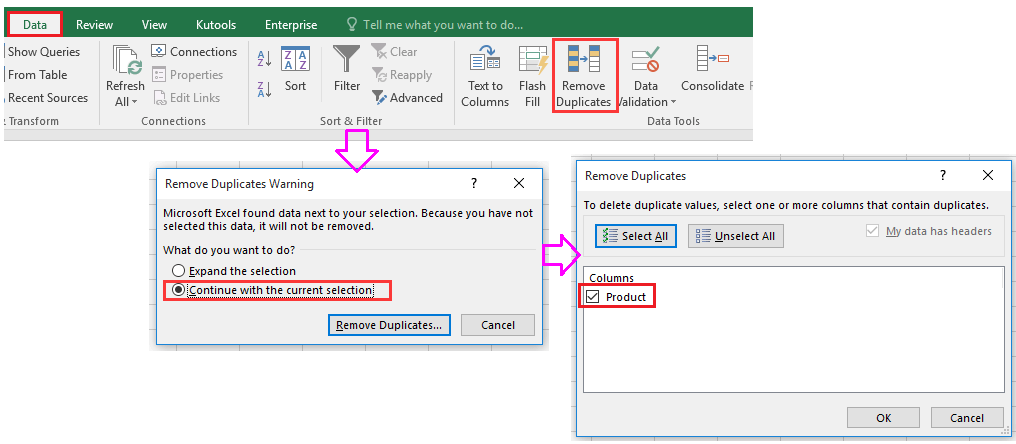
3. Yna cliciwch OK, a deialog yn ymddangos i'ch atgoffa faint o ddyblygiadau sydd wedi'u tynnu, cliciwch OK i'w gau.
4. Dewiswch gell wrth ymyl y rhestr rydych chi wedi tynnu'r dyblygu ohoni, nodwch y fformiwla hon =MIN(IF($A$2:$A$12=D2,$B$2:$B$12)), y wasg Shift + Ctrl + Enter allweddi, a llusgo handlen llenwi i lawr i'r gell sydd ei hangen arnoch. Gweler y screenshot:
Nawr mae'r holl ddyblygiadau wedi'u dileu ond mae'r gwerthoedd isaf wedi'u gadael mewn colofn arall yn seiliedig ar y dyblygu.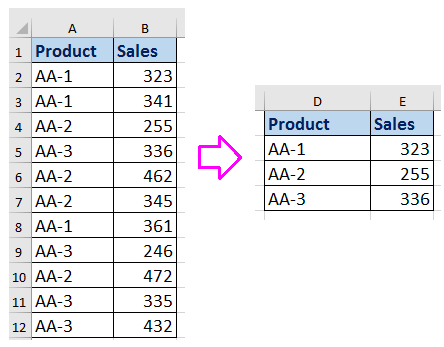
1. Os ydych chi am gael gwared ar yr holl ddyblygiadau ond gadael y rhai uchaf, gallwch chi ddefnyddio'r fformiwla hon =MAX(IF($A$2:$A$12=D2,$B$2:$B$12)), cofiwch bwyso Shift + Ctrl + Enter allweddi.
2. Yn y fformwlâu uchod, A2: A12 yw'r rhestr wreiddiol y mae angen i chi dynnu dyblygu ohoni.
Tynnwch y dyblyg ond cadwch y gwerth isaf / uchaf gyda Kutools ar gyfer Excel
Os oes gennych Kutools ar gyfer Excel, gallwch chi gael gwared ar ddyblygiadau yn gyflym ond dim ond cadw'r gwerth isaf neu uchaf gyda'i Rhesi Cyfuno Uwch swyddogaeth.
| Kutools ar gyfer Excel, gyda mwy na 300 swyddogaethau defnyddiol, yn gwneud eich swyddi yn haws. |
Ar ôl gosod Kutools ar gyfer Excel, gwnewch fel isod:( Lawrlwythwch Kutools Am Ddim ar gyfer Excel Nawr!)
1. Cyn defnyddio Kutools, byddai'n well gennych gael copi o'r data gwreiddiol. Yna dewiswch y celloedd amrediad rydych chi am gael gwared â dyblygu, a chlicio Kutools > Uno a Hollti > Rhesi Cyfuno Uwch. Gweler y screenshot:
2. Yn y Rhesi Cyfuno Uwch deialog, dewiswch y golofn rydych chi am dynnu dyblygu ohoni, ac yna cliciwch Allwedd Cynradd i'w osod fel colofn allwedd gynradd, ac yna dewiswch y golofn rydych chi am adael y gwerthoedd isaf neu uchaf ynddi, a chlicio Cyfrifwch i ddewis Min or Max yn ôl yr angen. Gweler y screenshot: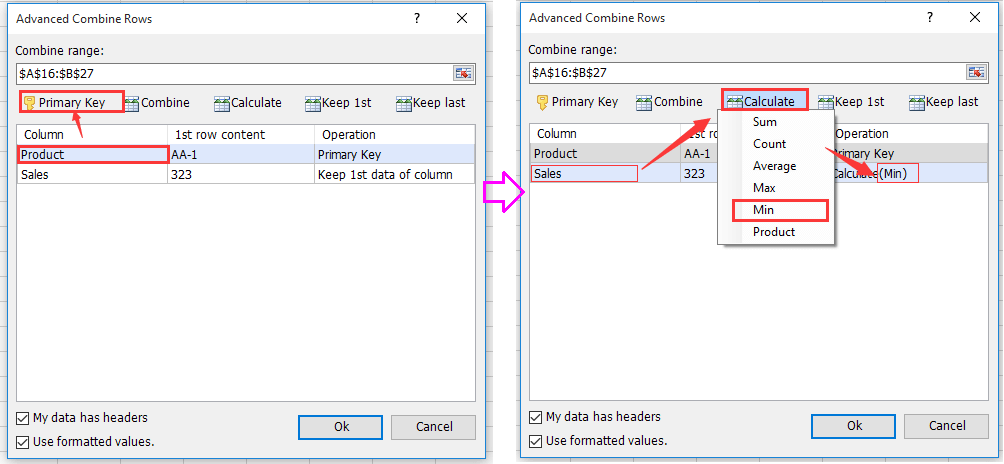
3. Cliciwch Ok, yna mae'r gwerthoedd dyblyg wedi'u dileu ond cadwch yr un isaf.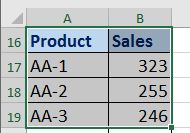
Cael gwared ar ddyblygiadau ond cadwch y gwerth isaf mewn colofn arall
Offer Cynhyrchiant Swyddfa Gorau
Supercharge Eich Sgiliau Excel gyda Kutools ar gyfer Excel, a Phrofiad Effeithlonrwydd Fel Erioed Erioed. Kutools ar gyfer Excel Yn Cynnig Dros 300 o Nodweddion Uwch i Hybu Cynhyrchiant ac Arbed Amser. Cliciwch Yma i Gael Y Nodwedd Sydd Ei Angen Y Mwyaf...

Mae Office Tab yn dod â rhyngwyneb Tabbed i Office, ac yn Gwneud Eich Gwaith yn Haws o lawer
- Galluogi golygu a darllen tabbed yn Word, Excel, PowerPoint, Cyhoeddwr, Mynediad, Visio a Phrosiect.
- Agor a chreu dogfennau lluosog mewn tabiau newydd o'r un ffenestr, yn hytrach nag mewn ffenestri newydd.
- Yn cynyddu eich cynhyrchiant 50%, ac yn lleihau cannoedd o gliciau llygoden i chi bob dydd!